Napomena: Želimo da vam što pre pružimo najnoviji sadržaj pomoći čim na vašem jeziku. Ova stranica je prevedena automatski i može da sadrži gramatičke greške ili netačnosti. Naš cilj je da ovaj sadržaj bude koristan. Možete li nam na dnu ove stranice saopštiti da li su vam informacije bile od koristi? Ovo je članak na engleskom jeziku za brzu referencu.
Prilikom dizajniranja predloška obrasca, preporučuje se da biste poravnali okvira za tekst, polja za potvrdu i drugih elemenata duž horizontalne i vertikalne linije koordinatne mreže na imaginarne. Možete da koristite tabela rasporeda da biste definisali granice koordinatne mreže i pomaže da poređate elemente u predlošku obrasca. Kad umetnete tabelu rasporeda, možete da promenite dizajn Razdeljivanje pojedinačne ćelije u više ćelija, objedinjavanje jednu ili više ćelija u pojedinačne ćelije i dodavanje redova i kolona tabele rasporeda.
Izaberite jednu od sledećih mogućnosti:
Razdeljivanje ćelija
Deljenjem ćelije, te ćelije možete da pretvorite u dve vertikalne kolone u dve horizontalne redove, ili možete da navedete broj redova i kolona koje želite da kreirate u tu ćeliju.
U sledećem primeru prikazana tabela sa tri reda.
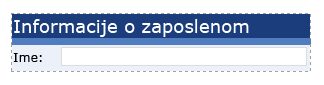
Ovde, dizajner obrasca koristili komandu Razdeljivanje tabele ćelije vertikalno da podelite trećeg reda u dve kolone:
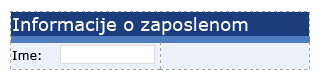
-
Ako okno zadataka " raspored " nije vidljivo, kliknite na dugme raspored na meniju Oblikovanje ili pritisnite taster ALT + O, l
-
U tabeli "Raspored", izaberite ćelije koje želite da razdelite.
Napomena: Ako želite da razdelite više ćelija tabele u isto vreme, oni moraju da se nalaze susedne jedni drugima. U suprotnom, na Objedinjavanje i Deoba ćelija komande zatamnjene u oknu zadataka " raspored ".
-
U raspored u oknu zadataka, u okviru Objedinjavanje i Deoba ćelija, uradite nešto od sledećeg:
-
Da biste razdelili na izabrane ćelije u dve kolone, kliknite na dugme Razdeli tabelu ćelije vertikalno.
-
Da biste razdelili izabranih ćelija u dva reda, kliknite na dugme Razdeli tabelu ćelije horizontalno.
-
Da biste naveli broj redova i kolona koje želite da razdelite izabrane ćelije, kliknite na dugme Razdeli prilagođeno, a zatim u okviru za dijalog Razdeli ćelije , izaberite broj redova ili kolona.
-
Da biste objedinili više ćelija pre nego što podeljene su, potvrdite izbor u polju za potvrdu Objedini ćelije pre deobe .
-
Objedinite više ćelija u jednu ćeliju
-
Ako okno zadataka " raspored " nije vidljivo, kliknite na dugme raspored na meniju Oblikovanje ili pritisnite taster ALT + O, l
-
U tabeli "Raspored", izaberite ćelije koje želite da objedinite.
-
U raspored u oknu zadataka, u okviru Objedinjavanje i Deoba ćelija, kliknite na dugme Objedini ćelije tabele.
Dodavanje redova i kolona
-
Ako okno zadataka " raspored " nije vidljivo, kliknite na dugme raspored na meniju Oblikovanje ili pritisnite taster ALT + O, l
-
U tabeli rasporeda, kliknite na lokaciju gde želite da dodate red ili kolonu.
-
U raspored u oknu zadataka, u okviru Objedinjavanje i Deoba ćelija, uradite nešto od sledećeg:
-
Da biste dodali red, kliknite na dugme Dodavanje reda.
-
Da biste dodali kolonu, kliknite na dugme Dodaj kolonu tabele.
-










